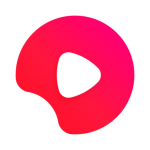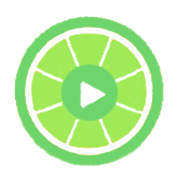我们在日常的电脑操作中,难免会由于操作上的失误打开了有病毒的网页,或者误删了某些重要程序,影响了电脑的正常运行,甚至要重装来解决。因此,现在很多人会在自己的电脑上安装冰点还原精灵。当电脑重启的时候系统便会自动复原,防止系统被篡改。虽然很多新手都安装了冰点还原精灵,但是不知道该怎么用。所以,本文为新手们分享冰点还原精灵的使用教程。
冰点还原精灵配置使用方法介绍
1、首先,利用快捷键“Ctrl+AIt+Shift+F6”打开冰点还原精灵。输入安装时设置的密码,点击“确定”按钮,从而进入冰点还原精灵的使用界面。

2、然后,在冰点还原精灵的“启动控制”选项页中,如果勾选“启动后冻结”,那么用户无论使用电脑做出任何的操作,当电脑重启之后都会恢复到初始的状态。
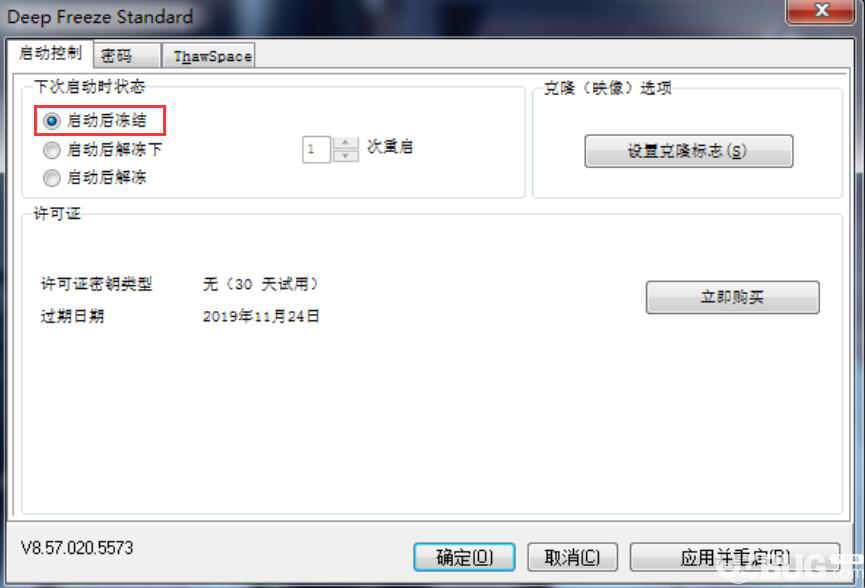
3、如果用户勾选的是“启动后解冻下”,根据自己的需要自由设置N次重启,那么电脑重启后便会有N次不被保护。
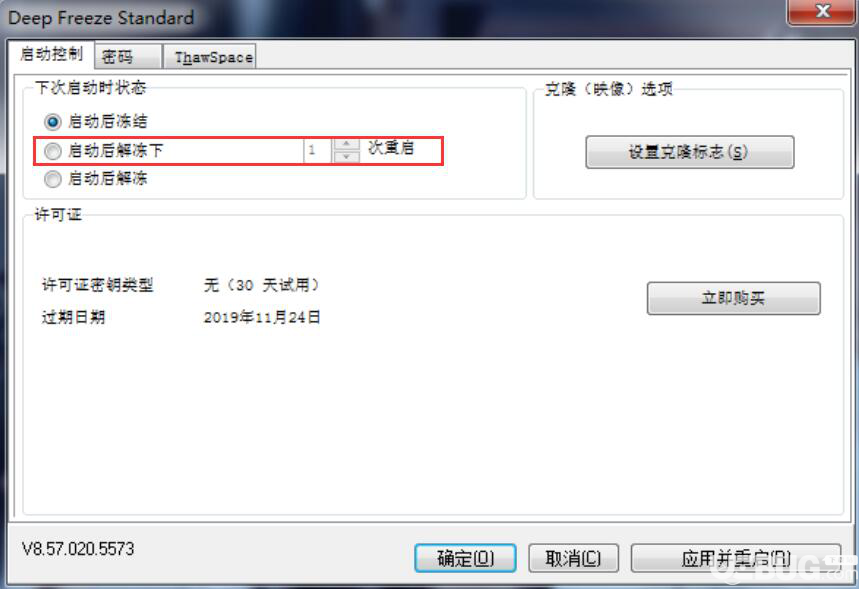
4、如果用户选择的是“启动后解冻”,电脑重启后可以在任务栏处看到冰点还原精灵的图标上有一个红色的“×”符号,说明电脑不受到任何保护。你也可以理解成这种状态是等于没有使用冰点还原精灵。
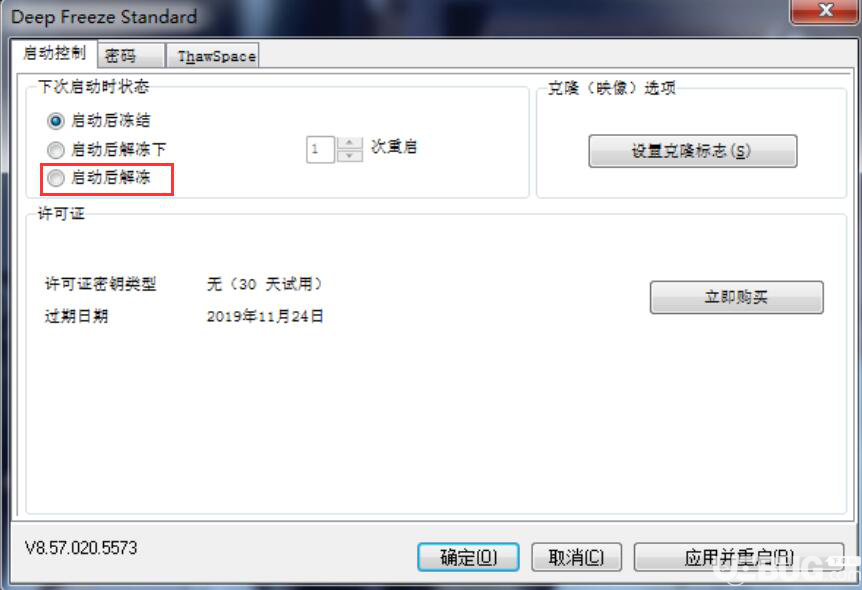
5、给新手们介绍完冰点还原精灵启动时的三种状态,接着我们来说说它的密码功能。用户在安装时有设置了登录密码,但如果设置的密码太长或者太简单,要更改的话,就可以点击“密码”。
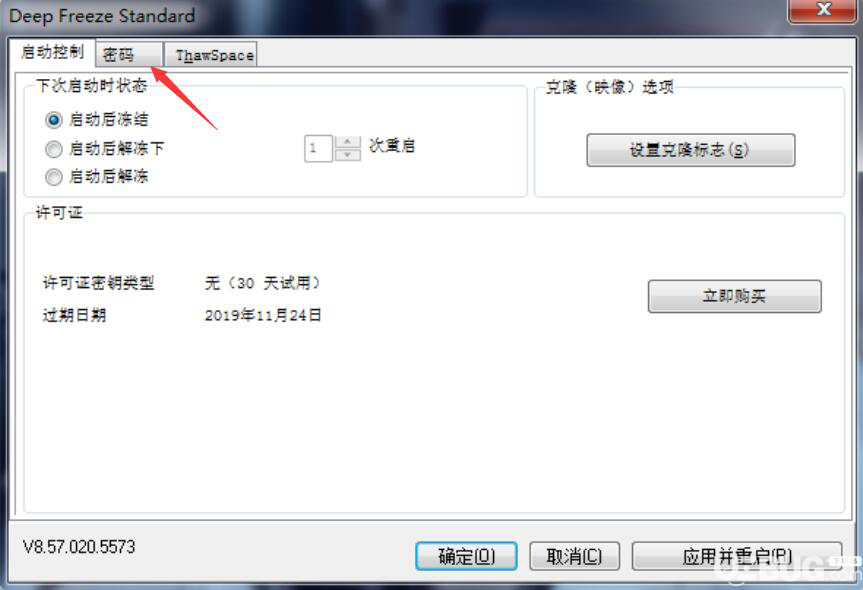
6、最后,在冰点还原精灵的密码设置页面中输入新密码并确认密码,点击“应用并重启”按钮即可生效。
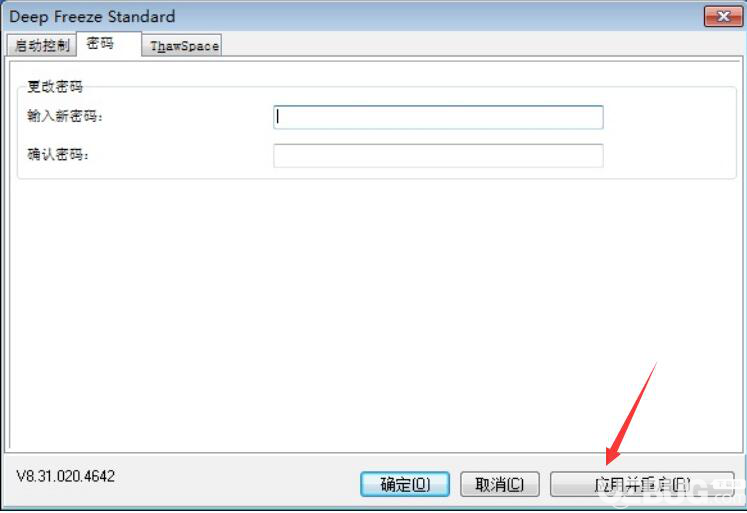
新手在使用冰点还原精灵的时候,要注意根据自己的实际需要来勾选下次启动时的状态。如果用户在使用过程中要安装其他软件,就先勾选“启动后解冻”状态,待软件安装完成后,再从另外两种状态中选其一对电脑实行保护。
标签: iphone序列号查询